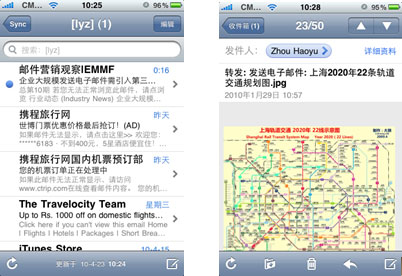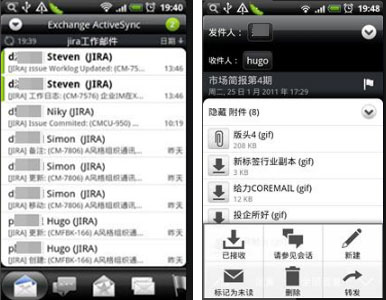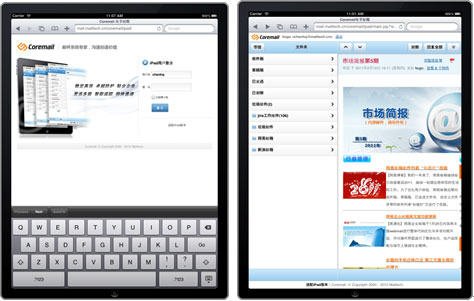移动办公与智能手机
IMAP
1. 什么是IMAP?
IMAP全称是Internet Mail Access Protocol,即交互式邮件存取协议,它是跟POP3类似邮件访问标准协议之一。不同的是,开启了IMAP后,您在电子邮件客户端收取的邮件仍然保留在服务器上,同时在客户端上的操作都会反馈到服务器上,如:删除邮件,标记已读等,服务器上的邮件也会做相应的动作。所以无论从浏览器登录邮箱或者客户端软件登录邮箱,看到的邮件以及状态都是一致的。2. 如何在Android系统邮件应用程序中使用IMAP服务?
下面向大家介绍如何使用Android系统上的邮件应用程序Mail创建mailtech邮箱的IMAP帐户,这里以HTC手机为例(其余android系统手机除了界面略有区别外,操作基本类似):1) 打开手机,进入Android系统的“邮件”;
2) 若您使用的是移动网络,页面出现无法连接的提示,请选择“设置”来开启移动网络。
3) 设置完移动网络后,点击菜单键,选择“更多”-->“新建账户”
4) 选择邮件提供商“其它(POP3/IMAP)”;
5) 输入您的完整的邮箱用户名(xxxx@mailtech.com)和邮箱密码,点击“下一步”;
6) 因为手机默认的是POP,所以需要在设置收件服务器时,将协议改成IMAP;
7) 收件服务器设置IMAP收件服务器地址:imap.mailtech.com(服务器地址具体请咨询系统管理员),安全类型:SSL,端口号:993,设置完点击“下一步”;
8) 发件服务器设置,SMTP发件服务器地址:smtp.mailtech.com(服务器地址具体请咨询系统管理员),安全类型:SSL,端口号:465 / 994 设置完点击“下一步”;账户设置完毕,填写账户的名称及显示在发件人的名称;
9) 点击“结束设置”即可收发邮件了。
3. 如何在Symbian系统邮件应用程序中使用IMAP服务?
下面向大家介绍如何使用Symbian系统上的邮件应用程序Mail创建mailtech邮箱的IMAP帐户,这里以Nokia 5800xm手机为例(其余symbian系统手机除了界面略有区别外,操作基本类似):1) 打开手机“菜单”——>“工具”——> “电邮服务”进入Symbian系统的邮件设置;
2) 出现电子邮件相关向导,点击左下角“开始”。
3) 然后点击“新建”,创建账户;
4) 输入您的邮箱地址和密码,点击“确认”;
5) 邮箱已经添加,这时需要点击左下角“选项”——>“设置”——>“信箱设置”,来设置邮箱的收/发件服务器;
6) 进入信箱设置页面,确认好电子邮件地址,点击“高级信箱设置”;
7) 点击“接收电子邮件设置”来设置收件服务器;
8) 收件服务器设置,IMAP收件服务器地址:imap.mailtech.com(服务器地址具体请咨询系统管理员),安全:开(SSL/TLS)端口号:993,设置完点击“返回”;
9) 返回高级设置,点击“发送电子邮件设置”来设置收件服务器;
10) 发件服务器设置,SMTP发件服务器地址:smtp.mailtech.com(服务器地址具体请咨询系统管理员),安全:开(SSL/TLS)端口号:465 / 994 设置完点击“返回”。
完成以上操作后,您就可以使用IMAP服务收发邮件了。
4. 如何在iPhone 3/4、ipod touch的邮件应用程序中使用IMAP服务?
这里以iphone 4为例向大家介绍如何使用iPhone 3/4、iPod touch上的邮件应用程序Mail使用mailtech邮箱的IMAP服务:(iPhone 3gs 和iPod touch除界面略有区别,设置流程一致)1) 进入iPhone 4的“设置”,点选“邮件、通讯录、日历”;
2) 选择邮箱类型。公司邮箱不在列表中,所以请选择“其他”;
3) 请填选您的邮箱名,输入邮箱的地址、错误的密码(apple系统默认使用POP3,如果需要使用IMAP服务,则需要故意写错才能修改),描述可不用填写,然后点击“下一步”;
4) 设置IMAP帐户信息如下,填写您正确的用户名和密码,再点击“下一步”:收件服务器主机名称:imap.mailtech.com 发件服务器主机名称:smtp.mailtech.com(服务器地址具体请咨询系统管理员)
5) 点击“存储”即可完成设置,您就可以在iPhone客户端使用开通了IMAP功能的公司邮箱了。
特别提醒:如果您使用的iPhone、iPod touch是4.0以下版本的系统,SSL是默认关闭的,建议在高级设置中开启,开启方法如下:
1) 选择您已经设置好的账户,点击进入对此账户的设置进行更改;
2) 点击“账户简介”,进入设置已经添加的账户;
3) 在最下方点击“高级”选项卡,来进行SSL的设置;
4) 打开了“高级”选项卡,设置:使用SSL:打开; 鉴定:密码;从服务器上删除: 永不;服务器端口:993(同时也需要确认SMTP服务器端口号为465或994)。(如果关闭SSL,服务器端口请设置为 143,SMTP服务器端口号设置为 25。)
5. 如何在iPad邮件应用程序中使用IMAP服务?
下面向大家介绍如何使用iPad上的邮件应用程序Mail使用mailtech邮箱的IMAP服务:1) 点击进入iPad的“设置”页面,在设置菜单中选择的“邮件、通讯录、日历”——> 账户类型
2) 选择“其他”在其他选项中,点击“添加邮件账户”;请填写您的邮箱名称,输入完整的邮箱地址、错误的密码(apple系统默认使用POP3,如果需要使用IMAP服务,则需要故意写错才能修改),描述可不用填写,然后点击“存储”;
3) IMAP帐户信息设置如下,填写好正确的用户名和密码,设置完毕后点击“存储”即可在iPad客户端使用开通了IMAP功能的公司邮箱了。收件服务器主机名称:imap.mailtech.com 发件服务器主机名称:smtp.mailtech.com(服务器地址具体请咨询系统管理员)
特别提醒:如果您使用的iPad是4.0以下版本的系统,SSL是默认关闭的,建议在高级设置中开启,开启方法如下:
1) 选择您已经设置好的账户,点击进入对此账户的设置进行更改;
2) 点击需修改的账户后,在弹出窗口的最下方点击进入“高级”选项卡,来进行SSL的设置;
3) 打开了“高级”选项卡,设置:移去:不用修改;使用SSL:打开;鉴定:密码;从服务器上删除:永不;服务器端口:993(同时也需要确认SMTP服务器的端口号为465或994)。(如果关闭SSL,IMAP服务器端口请设置为 143,SMTP服务器端口设置为 25。)
Pushmail
1. 什么是Coremail Pushmail?
一项新型移动电子邮件服务,是利用推送(push)技术将电子邮件信息主动推送到用户手机终端,提供即时收发邮件的功能。并可同步邮箱个人通讯录和查找组织通讯录联系人。2. Coremail Pushmail支持哪些手机终端?
目前Coremail Pushmail支持的手机终端如下:1) Symbian^3,S60系列
2) Windows mobiles系列(操作系统5.0以上)
3) iPhone系列
4) Android系列(操作系统2.0以上)
3. 如何在Nokia Symbian手机配置Coremail Pushmail?
Coremail pushmail支持Symbian^3,S60第三代系列手机,请您在Nokia手机上找到内置的客户端应用软件为mail for exchange。(其他机型如无内置软件,请您登陆 Nokia 官方网站查看所属手机型号能否安装 Mail For Exchange 软件。官方网址,请您根据自己的手机型号,查找对应的客户端下载链接。)下面是配置过程,以N73为例子:1) 打开mail for exchange软件,填写账号和密码,邮件服务器名称一般为mail.domain.com(服务器地址具体请咨询系统管理员),开通SSL安全连接。
2) 漫游同步中,选择默认设置“是,始终”。
3) 在“高峰同步日程/非高峰同步日程”中设置“始终打开”,则邮件将即时推送到您的手机端。您可根据实际工作时间选择同步时间。
4) “冲突设置”请您设置为移动设备上的条目优先。
5) 设置同步内容分别为选择“联系人”和“电子邮件”(系统暂时不支持同步日历内容,请勿单击该选项)
6) “同步信息回溯”建议选择三天/一周左右的邮件,避免同步邮件容量过大导致手机存储卡爆满。
完成以上基本设置后,您就可以开始使用pushmail来进行邮件收发了。
4. 如何在Windows mobiles手机配置Coremail Pushmail?
Coremail pushmail支持wm5.0以上系列手机,请您在手机上找到并打开内置的客户端应用软件为Activesync。1) 填写账号和密码,邮件服务器名称一般为mail.domain.com(服务器地址具体请咨询系统管理员),开通SSL安全连接。
2) 选择同步内容分别为选择“联系人”和“电子邮件”(系统暂时不支持同步日历内容)
3) 单击“菜单>高级”在冲突设置中,请您设置为保留移动设备上的条目优先。
4) 设置电子邮件同步项目,建议下载邮件天数为3天,大小为10-20K,避免同步邮件容量过大导致手机存储卡爆满。
5) 单击“菜单>日程安排”, 在“高峰同步日程/非高峰同步日程”中设置“项目到达时”,则邮件将即时推送到您的手机端。您可根据实际工作时间选择同步时间。勾选漫游时使用。
完成以上基本设置后,您就可以开始使用pushmail来进行邮件收发了。
5. 如何在iPhone手机配置Coremail Pushmail?
Coremail pushmail支持iPhone所有系列手机,请您在手机上找到并打开内置的邮件客户端应用软件,在添加账户选择“microsoft Exchange”。以iPhone 3GS为例(其余iPhone系统手机除了界面略有区别外,操作基本类似):1) 填写账号和密码,邮件服务器名称一般为mail.domain.com(服务器地址具体请咨询系统管理员)。
2) 选择同步内容分别为选择“通讯录”和“邮件”(系统暂时不支持同步日历内容)。
3) 同步的邮件的天数建议选择3天,推送的文件夹默认为收件箱。
4) 开通SSL安全连接。
5) 当您同步帐号中的通讯录信息,iPhone 会询问您是要保留信息还是刪除它,请您选择保留。
6) 设置同步时间,在“获取新数据”里面启动“推送”并可根据实际工作时间选择设置获取资料的频率。
完成以上基本设置后,您就可以开始使用pushmail来进行邮件收发了。
6. 如何在Android手机配置Coremail Pushmail?
Coremail Pushmail支持Android 2.0以上系列手机,请您在手机上打开内置的邮件客户端应用软件,在添加账户中选择“Exchange ActiveSync”。以HTC G7为例子(其余Android系统手机除了界面略有区别外,操作基本类似):1) 填写完整的邮件地址,用户名、密码和域名,邮件服务器地址一般为mail.domain.com。(具体服务器地址请咨询邮件系统管理员)
2) 若客户邮件服务器已开通SSL服务,可勾选。
3) 选择同步内容分别为选择“联系人”和“邮件”(暂时不支持同步日历内容),点击“结束设置”后开始同步邮件。
4) 单击“menu”键,选择“更多>设置>发送及接收”,在“时间表”中选择同步邮件的高峰时间和频率,您可根据实际工作时间需要选择同步时间。当设置为“项目到达时(推送)”时邮件服务器将主动实时把新邮件推送到您的手机端。
5) 依次单击手机“设置 > 账户与同步> Exchange Activesync>账户设置>解决冲突”,选择“保留电话上的项目”避免同步联系人时发生冲突导致手机联系人被替换。
6) 单击手机“设置>账户与同步>常规同步设置>背景数据同步/自动同步”,默认保持勾选开通。
7) 单击手机“设置 > 账户与同步> Exchange Activesync”,取消“同步日历”项目,单击页面“立即同步”,完成邮件和联系人数据同步。
完成以上基本设置后,您就可以开始使用Pushmail来进行邮件收发和同步查找邮箱联系人了。
7. 什么移动网络支持Coremail Pushmail?
Coremail Pushmail支持在GPRS、CDMA或wifi网络下使用。8. 使用Coremail Pushmail会产生多少流量?
Coremail Pushmail产生的流量主要为收发邮件的流量,而这取决于您邮件的大小和数量,因此我们建议您可适当设置限制push邮件的大小,如10K,必要时才选择下载全部阅读。同时,建议您使用运营商提供的各种流量包月或套餐业务。9. 为什么手机推送邮件偶尔会出现延迟?
造成手机没有及时push邮件的原因可能有以下几个:1) 网络原因。当您所处位置的移动网络信号较差时,可能会造成邮件没有及时推送。
2) 手机设置原因。如果您关闭了手机默认的自动同步数据项,手机将不会自动实时同步最新数据,请您开启即可。
3) 手机系统原因。如果您的手机正在运行多项任务进程,也有可能对及时推送邮件服务造成间接。
4) 如果非以上原因,请联系系统管理员查看具体日志与解决。
10. 怎么样节省电量?
您可以设置邮件接收的频率,选择您需要的收取的时间间隔。例如非工作时间,每一天收取一次邮件,此时Coremail Pushmail将耗费更少的电量来收取邮件。11. 我Pushmail邮件太多占了手机很大的空间,应该如何处理?
一般情况下您可选择删除部分较大的邮件(邮件删除后会移动到已删除文件夹,邮件删除操作与邮件服务器同步,如果邮件彻底删除将不可恢复)。或您删除账号后重新设置一遍账号,系统将默认同步三天内的邮件。12. 删除账号时会删除我的邮件服务器邮件吗?
不会。不过如果您已同步了邮箱个人通讯录联系人到手机后,删除账号后,此部分的联系人将消失。iPad
1. 什么是Coremail iPad适配版本?
Coremail iPad适配版本是专门根据iPad特性推出的邮箱版本,其采用了最新的HTML5和CSS3页面技术,提供全新的UI和iPad的交互方式,使用户感受iPad特有的邮件收发体验。2. iPad适配版本邮箱有哪些功能?
iPad适配版本邮箱提供了基本的收发邮件功能,还可以对收到的邮件进行单封或批量的删除、移动、标记已读、标记未读等功能。单封邮件还支持回复、回复全部、转发等功能。3. 如何使用iPad适配版本?
您可在iPad的浏览器上直接输入公司邮件地址即可自动跳转至iPad版本邮箱页面。4. iPad版邮箱如何写信、读信?
1) 写信:登录页面后点击左侧邮件列表上面的“写信”按钮。在写信页面即可写信。点击右边的“+”可添加收件人,也可点击添加抄送/密送。( 注:iPad版邮箱暂时还不能上传发送附件)2) 读信:登录邮箱后,点击收件箱后面的刷新按钮,进行收信。未读邮件的发件人和标题名字都会加粗显示。在收件箱左侧的列表中,点击相应的邮件,即可在右边查看。触屏操作邮件列表,可以滚动查看其他邮件,点击“查看更多邮件”,可以看到更多邮件。
5. 怎么样搜索发件人和邮件?
点击收件箱列表上面的放大镜按钮,就可以按邮件标题或发件人搜索了。6. 邮件主题后面的小旗子是做什么呢?
如果有重要邮件,或者需要特殊标记的,可以点击邮件标题后面的小白旗,点击后,变成小红旗,那样就不会忘记重要邮件了。7. 如何进行邮件批量操作?
iPad适配版支持对邮箱中的邮件进行批量的删除、移动、标记未读、标记已读等操作。步骤:请在左侧勾选要操作的多封邮件,邮件主题列表右下方的向上箭头,在操作区即可进行相应的批量操作。